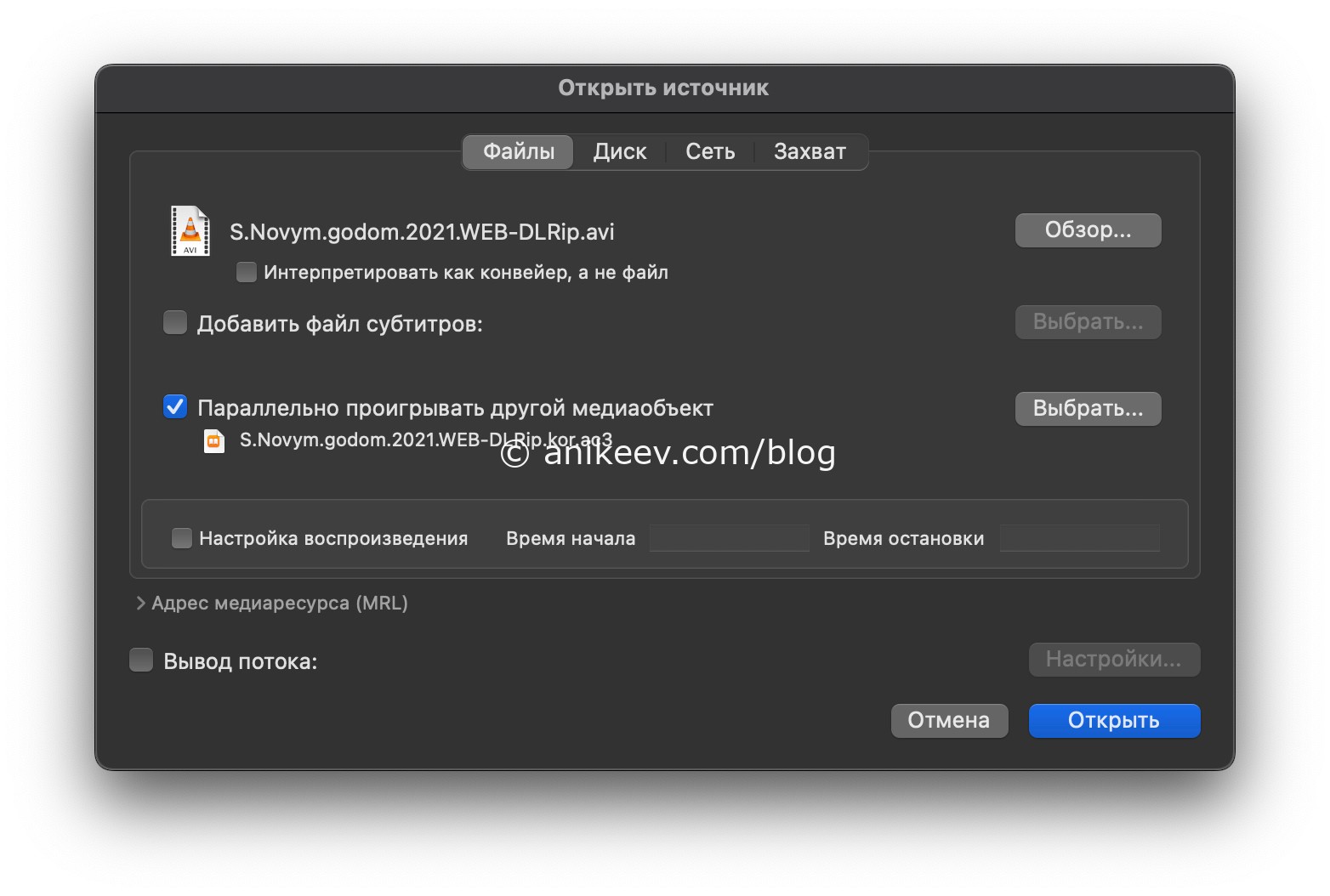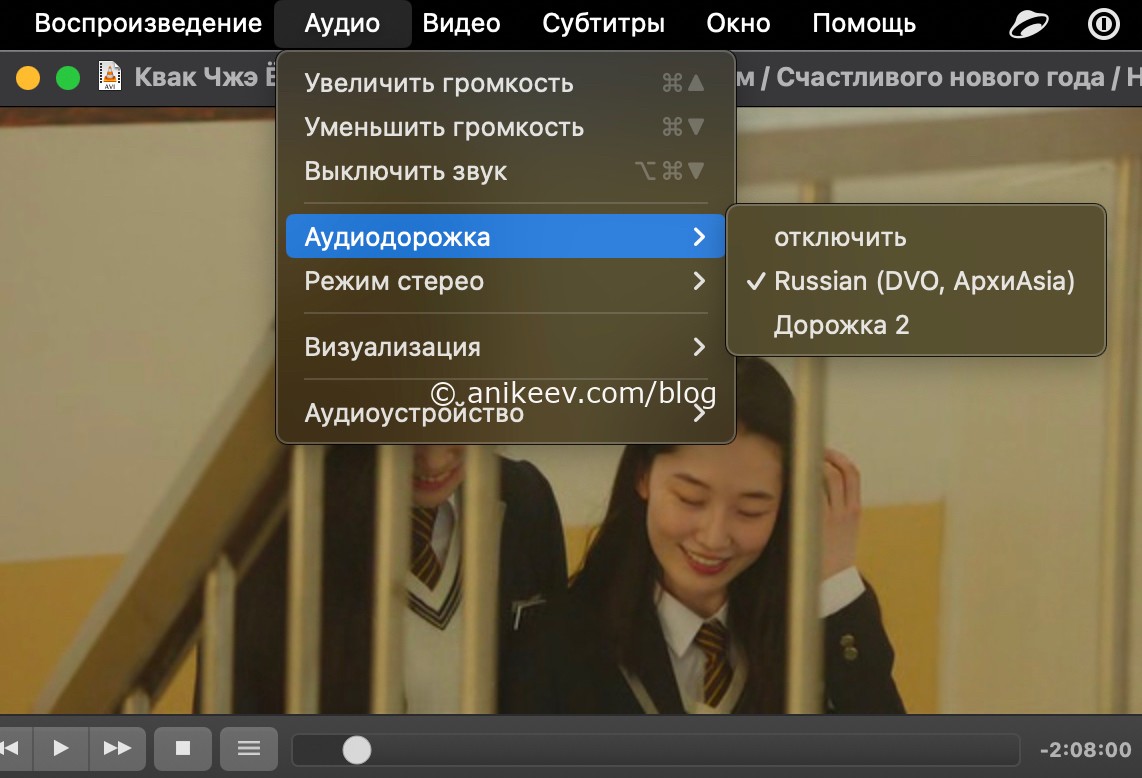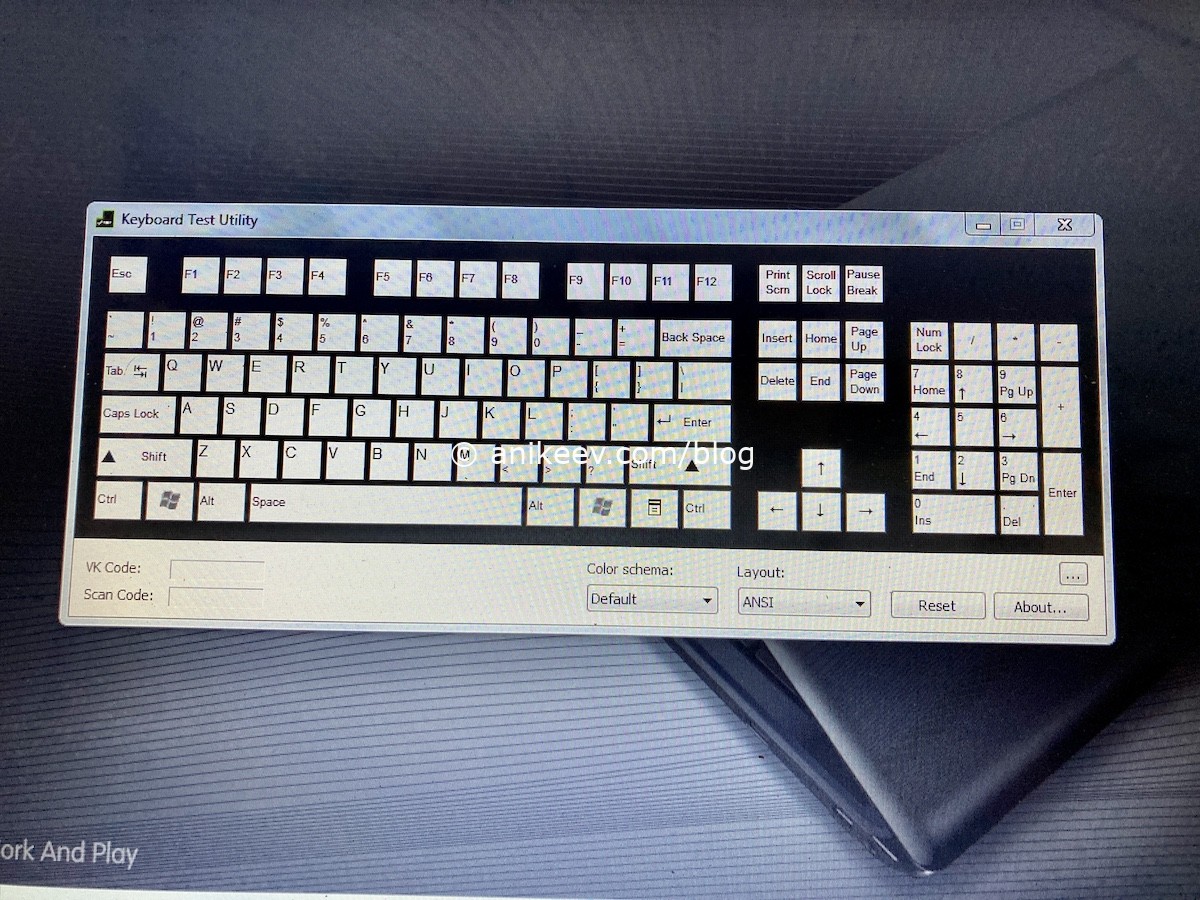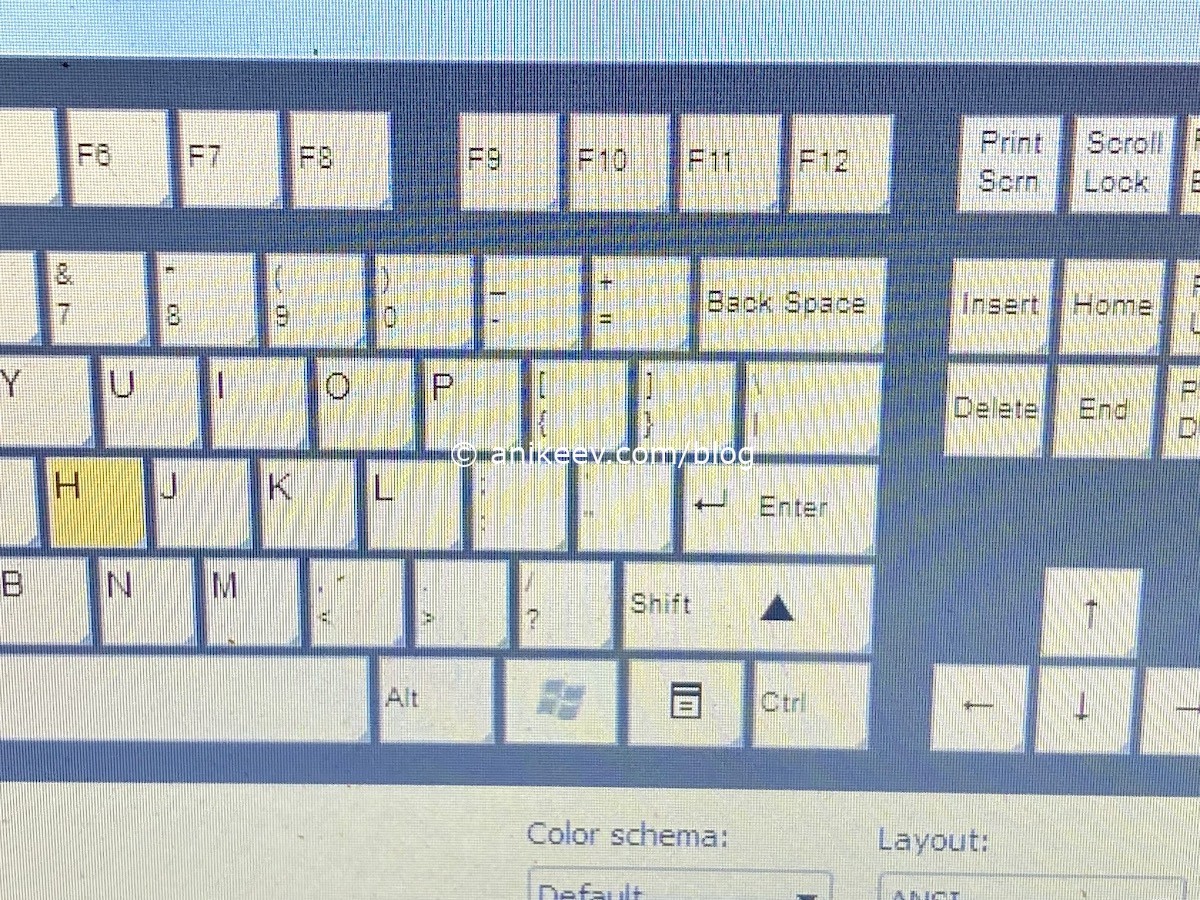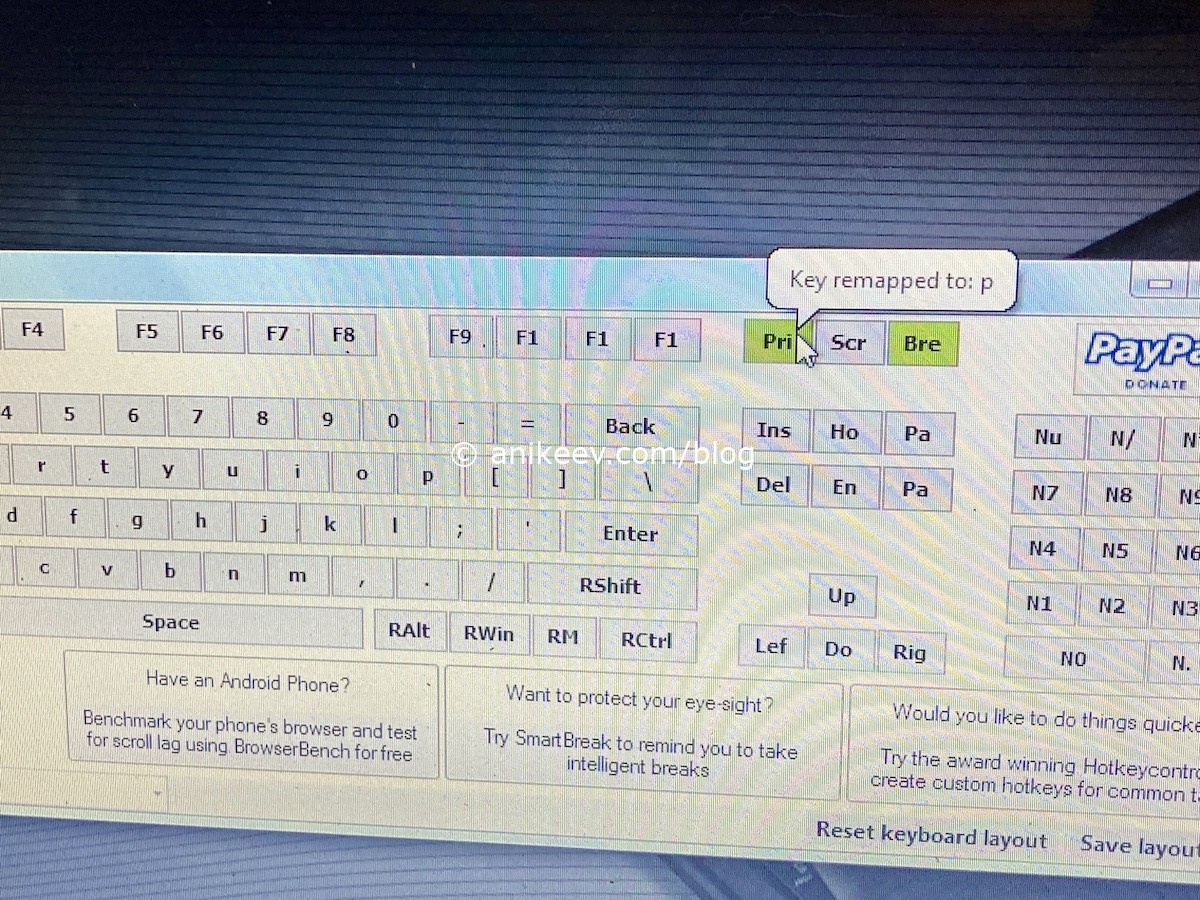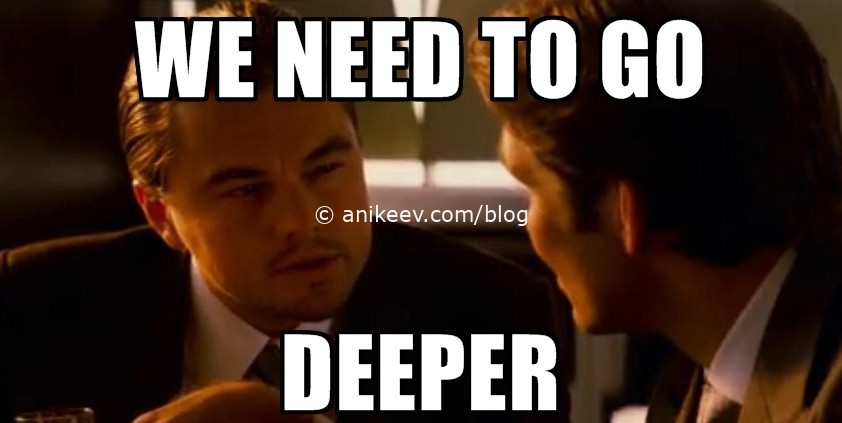Сейчас начало 2024го. Любая компьютерная техника до 2000 года (в сборе или покомпонентно) стоит невероятных денег, потому что сохранила дух эпохи и т.д. То, что продавалось слегка позже 2000-го имеет сильно большее практическое значение, но нынче продаётся за бесценок. Проблема в том, что найти действительно стоящие конфигурации и модели довольно сложно. Однако, если не заинтересоваться техникой начала нулевых прямо сегодня, то момент будет упущен.
Windows XP лучше всех!
Да, именно так говорили многочисленные сторонники системы Windows XP, когда вышла семёрка… И когда вышла восьмёрка… И десятка. В конце 2010-х ещё можно было увидеть какое-либо промышленное или бизнес оборудование, работавшее на этой системе. Даже взять тот же банкомат. Или станок. Или ещё что.
Windows XP прожила довольно долго. До неё была Windows 2000, а до неё 98 и 95. В целом, новая система появлялась раз в два-три года. Но XP протянула до появления новой версии (глючной Windows Vista, которую никто не хотел) целых пять лет! А если не учитывать «Вислу» и целить на «семёрку», то все восемь лет!
Общественная поддержка Windows XP окончательно начала сдавать позиции примерно в 2012-2014-х, с переходом на семёрку — теперь уже проверенную и не слишком «чужеродную». И что с того?
Софт под Windows XP как правило интернетов № 34
В неофициальных правилах интернетов есть пункт за номером 34, который гласит примерно следующее: «Если что-то существует — с этим есть порно. Никаких исключений!». Это, конечно, шутка, которая ёрничает над сексуализацией всего, чего можно. Но, если немного поразмыслить, к чему это правило в этом посте? Читать далее